win8如何设置个人热点 win8设置个人热点的方法
更新日期:2021-12-10 11:08:02来源:互联网
想要让自己的手机连上热点,但是不知道要如何开启win8系统的热点,win8的热点功能还是非常实用的,而且开启方式也极其简单,开启后也不会对你的电脑网速产生任何其它影响。用户只要输入几个命令然后打开完成,就能快速开启你想要的热点了,现在小编就简单的给大家说明一下怎样开启win8热点。
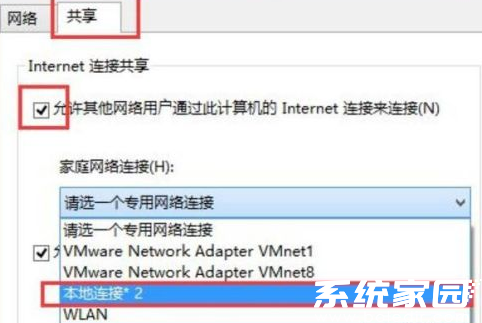
win8设置个人热点的方法:
1.使用win+R键打开运行命令,然后在输入框中输入cmd打开命令提示符页面。
2.输入命令netsh wlan show drive查看笔记本网卡是否支持承载网络,如果不支持我们是无法设置wifi热点的。
3.继续输入命令netsh wlan set hostednetwork mode=allow ssid=qiyuanseo key=qiyuanseo123这里ssid是指wifi名称,key是指wifi密码,大家可根据自己需要自行设置。
4.将wifi账号与密码设置完成后,接下来再继续输入命令netsh wlan start hostednetwork启动承载网络。
5.进入系统网络设置,找到新建的本地wifi,打开步骤:右键网络——属性——更改适配器设置——这里就可以看到我们刚刚建立的wifi网络了。
6.右键点击以太网——属性——共享——将允许其他网络用户通过此计算机的Internet连接来连接(N)勾选上,然后在下拉框中找到我们刚刚建立的本地连接*2(也就是wifi网络-qiyuanseo),点击确定保存就可以了。
7.重启wifi网络,依次输入命令:netsh wlan stop hostednetwork停止wifi网络,回车确认,然后输入命令netsh wlan start hostednetwork回车确认,开启承载网络。
相关文章
- win8怎么升级win10 win8升级win10教程 2024-08-09
- win8如何进入pe系统 win8进入pe系统的办法 2024-08-08
- win8重装系统的操作 win8重装系统的方法 2024-08-08
- Win8怎么修改用户名 Win8修改用户名方法 2024-08-08
- win8怎么调整Metro界面 win8调整Metro界面教程 2024-08-08
- win8如何恢复老的开始界面 win8恢复老的开始界面的方法 2024-08-08
- win8麦克风怎么没声音 win8麦克风没声音解决方法 2024-08-08
- win8怎么打开应用商店 win8打开应用商店技巧 2024-08-08
- Win8怎么设置一键静音 Win8设置一键静音方法 2024-08-08
- win8怎么找回输入法 win8找回输入法方法 2024-08-08
- win8怎么自定义更改鼠标指针 win8自定义更改鼠标指针教程 2024-08-08
- win8怎么加密文件 win8加密文件的方法 2024-08-08
最新教程
应用教程
- 微信查删单向好友功能使用说和教程 微信查删单向好友功能怎么使用
- 宏碁win11怎么开启vt 宏碁win11开启vt方法介绍
- 宏碁win11笔记本如何让电池充电到100% 宏碁win11笔记本让电池充电到100%的方法
- 宏碁win11开始菜单怎么更换位置 宏碁win11开始菜单更换位置方法介绍
- 宏碁win11怎么不联网跳过去 宏碁win11不联网跳过去操作方法
- 宏碁win11什么时候推送 宏碁win11推送时间介绍
- 宏碁win11改win10怎么操作 宏碁win11改win10操作方法
- 宏碁win11怎么退回win10 宏碁win11退回win10方法介绍
- 宏碁win11跳过联网激活怎么操作 宏碁win11跳过联网激活操作方法
- 索尼PlayStation Network账号与Steam账号怎么绑定 索尼PlayStation Network账号与Steam账号绑定方法
资讯排行
- win7支持uefi引导吗 win7支持uefi引导吗问题解析
- win7用legacy还是uefi win7用legacy还是uefi问题解析
- 当前系统是uefi启动无法安装win7是怎么回事 当前系统是uefi启动无法安装win7解决方法
- uefi引导强制安装32位win7怎么操作 uefi引导强制安装32位win7操作方法
- win7怎么打开文件扩展名方法 win7怎么打开文件扩展名教程
- win7文件扩展名怎么改 win7文件扩展名更改方法
- win7亮度调节不见了怎么办 win7亮度调节不见了解决方法
- 台式电脑win7亮度调节在哪里 台式电脑win7亮度调节位置一览
- win7亮度调节快捷键是什么 win7亮度调节快捷键解析
- win7亮度调节不了是什么原因 win7亮度调节不了问题解析
